Existem vários gerenciadores de senha disponíveis no mercado, cada um oferecendo conjuntos exclusivos de recursos. Dashlane é uma ferramenta versátil que você pode confiar para salvar e gerenciar suas senhas. O gerador de senha integrado pode gerar rapidamente senhas complexas, seguras, imprevisíveis e exclusivas que os cibercriminosos não conseguirão quebrar. Infelizmente, às vezes o Dashlane pode parar de funcionar no Chrome. Neste guia, exploraremos como você pode solucionar esse problema rapidamente.
Como corrigir problemas do Dashlane no Chrome
Correções rápidas
- Certifique-se de que o ícone da extensão Dashlane esteja verde. Se estiver laranja, significa que você não está conectado.
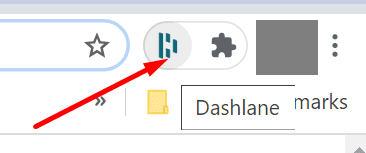
- Saia de sua conta, atualize seu navegador, faça login novamente e verifique os resultados.
- Em seguida na lista, use o Dashlane Web App. Faça login em sua conta e acesse o Sincronize agora botão para sincronizar automaticamente suas informações de login.
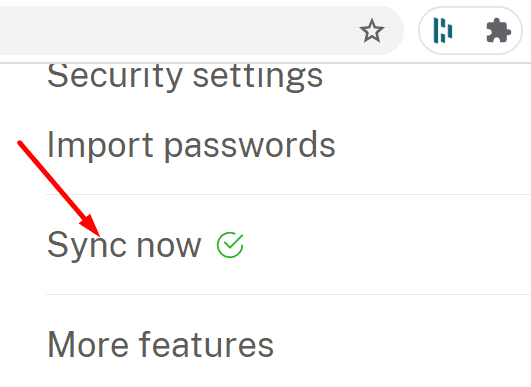
- Reinicie seu navegador três ou cinco vezes seguidas e verifique se você percebe alguma melhoria.
- Certifique-se de iniciar o Chrome no modo de administrador. Clique com o botão direito no atalho da área de trabalho do Chrome e selecione Executar como administrador.
- Se você estiver usando um teclado virtual (teclado na tela), desative-o e use o teclado físico. O Dashlane fornece suporte limitado para teclados virtuais.
Atualize o Chrome e desative suas extensões
Certifique-se de que está executando a versão mais recente do Chrome em seu dispositivo. Clique Mais opções (os três pontos), vá para Ajuda, selecione Sobre Google Chrome e verifique se há atualizações.
Em seguida, clique novamente em Mais opções, selecione Mais ferramentas, clique Extensões e desative manualmente todas as suas extensões, exceto o Dashlane.

Atualize o Dashlane e verifique suas configurações
Não se esqueça de atualizar o Dashlane também. Clique no ícone da extensão e vá para Mais. Então selecione Vá para informações de extensão e acertar o Atualizar botão se houver um disponível. Se não houver opção de atualização, isso significa que você já está executando a versão mais recente do Dashlane.
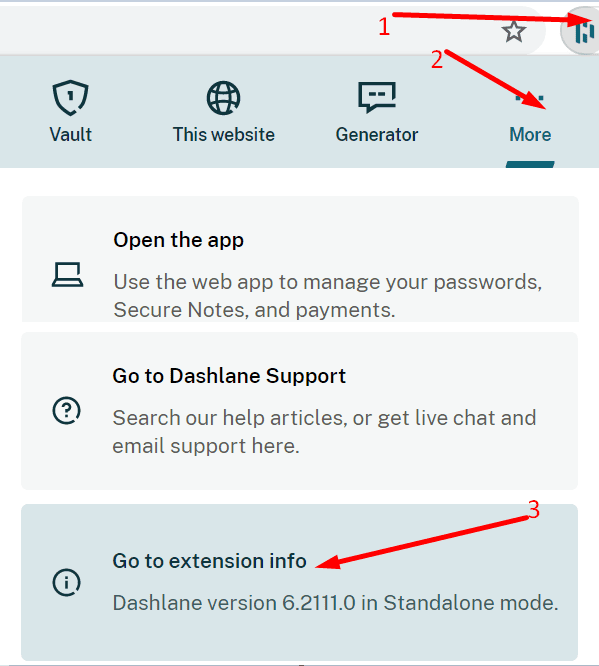
Nas informações da extensão, role para baixo até Acesso ao site. Certifique-se de que o Dashlane pode acessar todos os sites que você está visitando. Ligue o Permitir em modo anônimo opção se você deseja usar o Dashlane enquanto navega na web em modo privado.
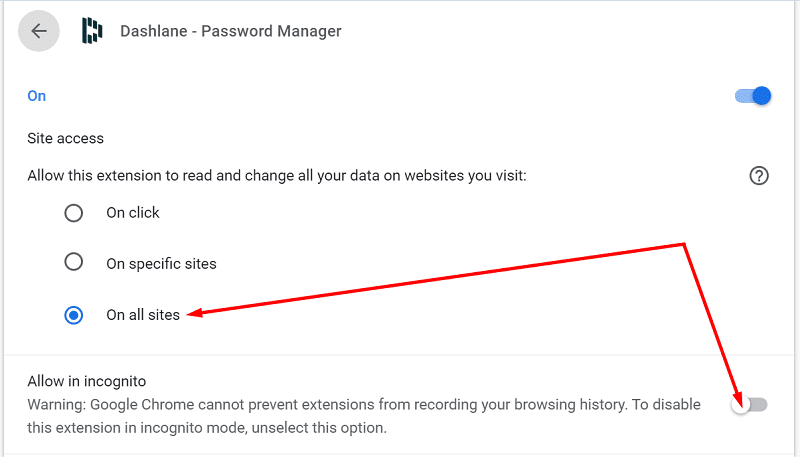
Se você estiver no Android, vá para Definições, selecione Em geral e certifique-se de que Preenchimento Automático opção está habilitada.
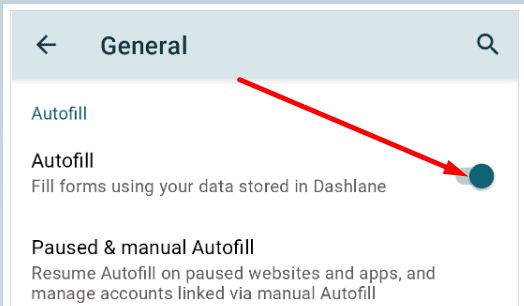
Desativar o gerenciador de senhas integrado do Chrome
O Chrome vem com seu próprio gerenciador de senhas, que às vezes pode interferir no Dashlane. Desative este recurso do Chrome e verifique os resultados.
- Inicie o Chrome, clique em Mais opções e vai para Definições.
- Então vá para Senhas e desabilitar Ofereça-se para salvar senhas e Login automático.

Se o problema persistir, desinstale o Dashlane, reinicie o computador e reinstale a extensão do navegador.
Conclusão
Se o Dashlane não funcionar no Chrome, certifique-se de que a extensão esteja habilitada e você esteja conectado. Atualize seu navegador e desative todas as outras extensões que podem estar interferindo no Dashlane. Não se esqueça de desativar o gerenciador de senhas integrado do Chrome para evitar conflitos de software. Clique nos comentários abaixo e diga-nos se o Dashlane está funcionando corretamente agora.